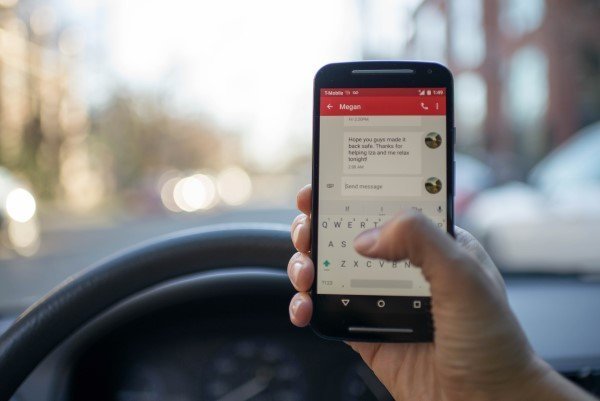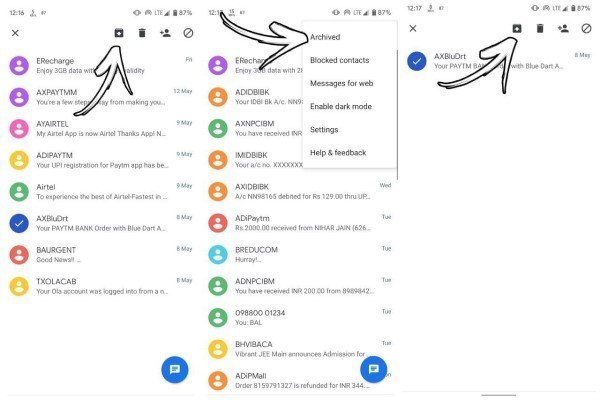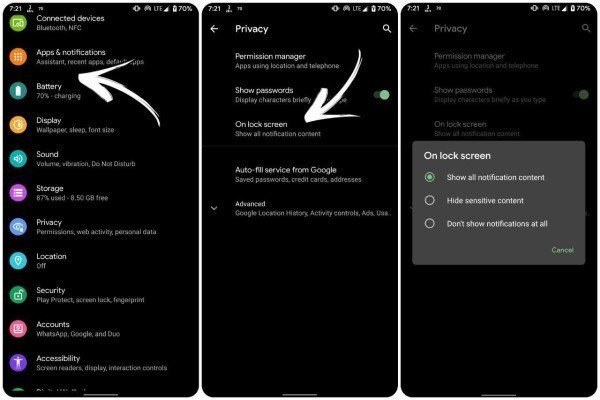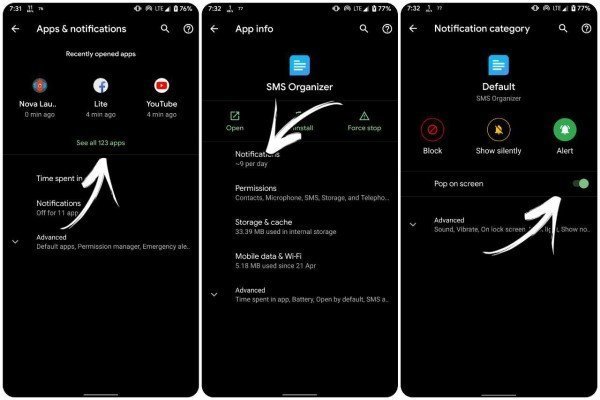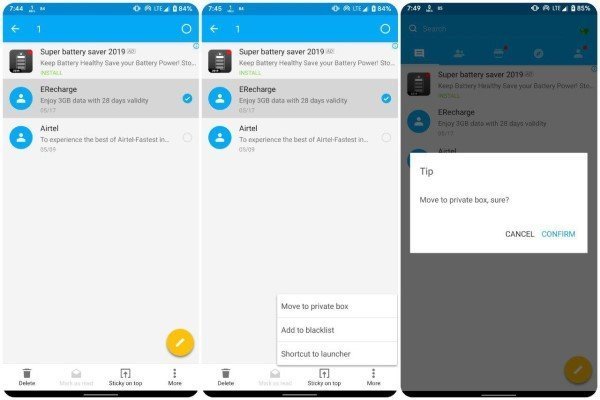- Можно ли скрывать смс сообщения на Андроид?
- 1] Архивация текстовых сообщений
- 2] Скрыть всплывающие уведомления и предварительный просмотр сообщений на экране блокировки
- 3] Скрыть текстовые сообщения с помощью Go SMS Pro
- 4] Скрыть текстовые сообщения, используя личное окно сообщения
- Как показать/скрыть уведомления на заблокированном экране телефона Андроид
- Как убрать уведомления с экрана блокировки телефона
- Отключаем все уведомления
- Отключаем уведомления для отдельных приложений
- Как включить уведомления на экране блокировки телефона
- Уведомления не отображаются – почему?
- Устанавливаем время и часовой пояс
- Активируем опцию «Показывать содержимое»
- Добавляем программу в «белый список»
- Отключаем режим энергосбережения
- Удаление программ блокирующих демонстрацию уведомлений
Можно ли скрывать смс сообщения на Андроид?
Вы устали от удаления сообщений, чтобы другие не могли их видеть? Что ж, если ваш телефон легко доступен для других, тогда скрытие сообщений — лучший способ защитить их. Поэтому мы здесь с простым руководством о том, как скрыть текстовые сообщения на Android.
Удаление текстового сообщения не является решением. Возможно, вам придется обратиться к ним позже. Так что следуйте этим решениям, чтобы скрыть важные SMS на вашем телефоне Android.
- Архивация текстовых сообщений
- Скрыть всплывающие уведомления и предварительный просмотр сообщений на экране блокировки
- Используйте Go SMS Pro
- Использовать личное окно сообщения
Ниже приведены несколько простых методов, которые помогают обмениваться текстовыми сообщениями на смартфонах Android.
1] Архивация текстовых сообщений
Если вы не хотите устанавливать какие-либо сторонние приложения, но по-прежнему хотите скрывать сообщения, то архивация будет наиболее подходящим вариантом. Вы можете архивировать текстовые сообщения в приложении обмена сообщениями Android, выполнив следующие действия:
Скрыть текстовые сообщения
- Откройте приложение Сообщения на вашем Android.
- Теперь нажмите и удерживайте разговор, который вы хотите скрыть. Список параметров появится в верхней части экрана.
- Нажмите на первый значок в строке, которая напоминает папку со стрелкой, направленной вниз. Выбранный разговор теперь будет перемещен в архив.
Для просмотра скрытых текстовых сообщений
Нажмите на три точки в правом верхнем углу экрана. После этого выберите Архив. Вы сможете увидеть все сообщения, скрытые от окна разговора по умолчанию.
Чтобы скрыть текстовые сообщения
Перейти в раздел архива. Выделите текстовые сообщения, которые хотите отобразить, и нажмите значок «Разархивировать» (папка со стрелкой вверх). Выбранные тексты будут перемещены в список разговоров по умолчанию.
2] Скрыть всплывающие уведомления и предварительный просмотр сообщений на экране блокировки
Ваши друзья и семья могут легко читать ваши текстовые сообщения, если они видны на экране блокировки, пока вас нет. Кроме того, иногда вы можете столкнуться с смущением в ситуациях, когда вы используете телефон перед кем-то, и вдруг на экране появляется личное сообщение.
Скрыть текстовые сообщения на экране блокировки Android
- Откройте настройки Android.
- Перейти в раздел конфиденциальности.
- Ищите опцию, которая говорит На экране блокировки . Нажмите на него и выберите «Скрыть конфиденциальный контент».
- Если вы используете предыдущие версии Android, перейдите в раздел «Безопасность и местоположение» в настройках.
- Нажмите на настройки экрана блокировки в разделе «Безопасность устройства».
- Теперь нажмите «На экране блокировки» и выберите «Скрыть конфиденциальный контент».
Он будет скрывать предварительный просмотр сообщения на экране блокировки, и никто не сможет прочитать ваши личные тексты, не разблокировав ваш телефон.
Отключить всплывающие уведомления на экране
- Откройте «Настройки» на вашем Android и перейдите в раздел «Приложения и уведомления».
- Нажмите на Просмотреть все приложения.
- Затем выберите приложение для обмена сообщениями по умолчанию или любое другое приложение, для которого вы хотите отключить хедз-ап уведомления.
- Нажмите на приложение.
- Вы будете перенаправлены на страницу информации о приложении. При нажатии на уведомления вы перейдете к настройкам уведомлений.
- Нажмите значок шестеренки рядом с каж
- дой категорией уведомлений.
- Сдвиньте слайдер Pop On Screen, чтобы отключить всплывающие уведомления на экране.
Это избавит вас от смущающих ситуаций, когда сообщения читаются другими, пока вы им что-то показываете.
3] Скрыть текстовые сообщения с помощью Go SMS Pro
Go SMS Pro — отличная альтернатива вашему стандартному приложению для обмена сообщениями, которое позволяет выделенному приватному ящику хранить личные текстовые сообщения, по-видимому, скрывая их от людей, любопытных на ваш телефон.
- Установите Go SMS Pro из магазина Google Play и откройте его.
- Следуйте инструкциям на экране, чтобы установить Go SMS Pro в качестве приложения обмена сообщениями по умолчанию на вашем устройстве.
- Как только вы войдете в приложение, нажмите и удерживайте сообщение, чтобы скрыть его от экрана беседы по умолчанию.
- Вы получите список опций в нижней части экрана.
- Нажмите кнопку « Дополнительно», т.е. три точки, и выберите параметр «Переместить в личный ящик».
- Диалоговое окно подсказки появится с кнопкой Initialize. Нажмите на неё.
- Выберите 4-значный пароль и подтвердите.
- Теперь вернитесь на домашний экран приложения и повторите шаги 3 и 4 .
- Появится диалоговое окно, нажмите «Подтвердить», чтобы переместить поток в личное окно.
Вы можете получить доступ к приватному режиму позже, используя опцию на самой правой вкладке со значком человека. Вы также можете переименовать параметр, изменить пароль, установить пользовательские уведомления или полностью скрыть параметр и использовать вместо этого жест.
4] Скрыть текстовые сообщения, используя личное окно сообщения
Private Message Box — простое и эффективное приложение для скрытия текстовых сообщений на Android. С его помощью вы можете скрыть SMS, MMS и журналы секретных контактов за хранилищем PIN-кода. Кроме того, приложение предлагает такие функции, как автоматическое резервное копирование, обмен изображениями, аудио и информацией о местоположении, тайм-аут, защита конфиденциальности и защита паролем. Он предоставляет скрытый почтовый ящик без значка приложения и, следовательно, не может быть просмотрен или открыт другими людьми.
Чтобы скрыть сообщения в приватном окне сообщений:
- Установите Private Message Box из магазина Google Play и настройте его.
- Появится приглашение с просьбой установить PIN-код. PIN-код будет служить ключом для открытия приложения.
- Делайте как указано и подтвердите.
- Вам будет задан вопрос, хотите ли вы включить режим скрытия значка.
- Вы можете включить его или пропустить, нажав включить его позже.
- Следуйте инструкциям на экране. Теперь вас попросят подтвердить номер телефона, пропустить шаг или купить себе виртуальный номер.
- Когда все настроено, откройте вкладку «Сообщения».
- Нажмите на значок «Добавить контакт» в правом нижнем углу экрана.
- Введите имя и номер человека, с которым вы хотите иметь личные беседы.
Вы также можете импортировать его из полученных сообщений или существующих контактов, используя кнопку Импорт.
Как только вы закончите с добавлением контактов в список, все их SMS будут перемещены в личное хранилище. Теперь вы можете выбрать контакт и нажать Начать разговор.
Все ваши чаты теперь конфиденциальны в окне «Личные сообщения» и не будут отображаться в вашем приложении обмена сообщениями.
Заключение
Так что это были несколько простых методов, с помощью которых вы можете скрыть текстовые сообщения на вашем Android. Вы можете использовать опцию архивирования, скрыть предварительный просмотр экрана блокировки и всплывающее уведомление для необходимой защиты конфиденциальности от других. Тем не менее, вы также можете выбрать полноценное хранилище, используя приложения, упомянутые выше. Дайте нам знать, что работает лучше для вас. Кроме того, не стесняйтесь связаться с нами через комментарии в случае каких-либо запросов.
Источник
Как показать/скрыть уведомления на заблокированном экране телефона Андроид
Сейчас расскажу как скрыть или добавить сообщения отдельных приложений на экран блокировки вашего телефона Андроид. Прячут для сохранения конфиденциальности, а выводят для быстрого просмотра. Удобно. Так же посмотрим из-за чего могут не выводиться сообщения.
Данная статья подходит для всех брендов, выпускающих телефоны на Android 11/10/9/8: Samsung, HTC, Lenovo, LG, Sony, ZTE, Huawei, Meizu, Fly, Alcatel, Xiaomi, Nokia и прочие. Мы не несем ответственности за ваши действия.
Внимание! Вы можете задать свой вопрос специалисту в конце статьи.
Как убрать уведомления с экрана блокировки телефона
Отключаем все уведомления
Инструкция для Андроид 6 и 7:
- Жмем «Настройки», выбираем «Уведомления».
- Тапаем по значку с шестеренкой в верхней строке.
Указываем вкладку «На экране блокировки».
Инструкция для Андроид 8 и 9:
Не знаешь как решить проблему в работе своего гаджета и нужен совет специалиста? На вопросы отвечает Алексей, мастер по ремонту смартфонов и планшетов в сервисном центре.Напиши мне »
- Жмем «Настройки», затем переходим в «Безопасность и местоположение».
- Во вкладке «Безопасность» выбираем раздел «Настройки экрана блокировки».
- Тапаем по вкладке «На экране блокировки», в открывшемся окне для отключения сообщений жмем «Не показывать уведомления».
Осуществленные настройки будут применены для всех доступных на телефоне уведомлений. Вы сможете отключить уведомления, они больше не будут демонстрироваться.
Отключаем уведомления для отдельных приложений
Когда необходимо скрыть уведомления от определенных приложений, следует выполнить следующие шаги:
- Жмем «Настройки», переходим в раздел «Уведомления».
- Тапаем на приложение, уведомления которого следует деактивировать.
- Жмем «На экране блокировки», после чего указываем «Не показывать уведомления».
Теперь для указанной программы все сообщения будут деактивированы. Подобные действия можно выполнить для любых нужных приложений.
Как включить уведомления на экране блокировки телефона
Некоторые пользователи на экран блокировки не получают уведомлений, т.к. данная опция на их гаджетах не активирована. Если вы получили сообщение, а на экране блокировки содержимое не появилось, выполняем такие действия, чтобы включить уведомления:
- Жмем «Настройки», находим раздел «Уведомления и строка состояния».
В отображенном списке находим строку «Доступ с экрана блокировки». Следует поставить галочку возле данного пункта.

На некоторых версиях Андроид названия разделов могут отличаться.
Уведомления не отображаются – почему?
Некоторые пользователи хотят скрыть текст сообщения, а у других он вообще не отображается. Эта проблема может быть связана с системной ошибкой или неправильно выполненными настройками.
Чтобы на экране блокировки отображались уведомления, необходимо данную опцию активировать. Затем используем следующие способы решения проблемы.
Устанавливаем время и часовой пояс
Если время на телефоне выставлено неправильно, то уведомления могут не отображаться. Это очень распространенная причина ошибки. Правильно настроить время можно по следующей инструкции:
- Переходим в «Настройки», жмем «Дата и время».
- Деактивируем опцию «Автоопределение времени» (или ее другое название «Часовой пояс сети»).
- Вводим правильное время и дату, указываем свой часовой пояс.
Активируем опцию «Показывать содержимое»
Пользователю необходимо проверить, активирована ли опция «Показывать содержимое» по следующей инструкции:
- Переходим в «Настройки», тапаем на вкладку «Экран блокировки и защита».
- В разделе «Уведомления на экране» выбираем пункт «Содержимое экрана блокировки», где жмем «Показывать содержимое».
В главном меню настроек жмем «Уведомления». Проверяем, активирована ли демонстрация уведомлений для нужных программ. Если показ уведомления деактивирован, необходимо включить переключатель, как на скриншоте ниже.
Отключаем «Ограничение фоновых данных»
Если на телефоне активирована опция «Ограничение фоновых данных», то некоторые службы и программы могут не функционировать, когда гаджет не подключен к сети Wi-Fi. Если используется подключение через мобильный интернет, то уведомления с мессенджеров все равно не будут приходить.
Инструкция по отключению этой функции:
- Жмем «Настройки».
- Указываем пункт «Использование данных».
- Жмем «Опции».
- Если данная функции активирована, следует нажать «Отключить ограничение фоновых данных».
Добавляем программу в «белый список»
В некоторых телефонах для вывода уведомлений нужно программу добавить в «белый список». Следует во вкладке «Безопасность» указать раздел «Clean white list», после чего добавляем в него нужную программу.
Отключаем режим энергосбережения
Данный режим выключен по умолчанию. Некоторые программы могут автоматически переключиться в режим энергосбережения. Этот режим рекомендуется отключить для программ, от которых вам нужно получить уведомление:
- В «Настройках» выбираем пункт «Батарея».
- Во вкладке «Энергопотребление приложений» жмем «Подробно».
- Если в разделе «Оптимизация энергопотребления» находится данная программа, жмем на нее и указываем «Отключить».
Данный способ позволит получать уведомления на заблокированный экран.
Удаление программ блокирующих демонстрацию уведомлений
К блокирующим утилитам относятся DU Battery Saver, Clean Master и другие.
С целью экономии зарядка аккумулятора эти программы могут отключать приложения, отправляющие уведомления. Поэтому в данных блокирующих утилитах необходимо отключить блокировку приложений, от которых вы хотите получать уведомления.
Источник